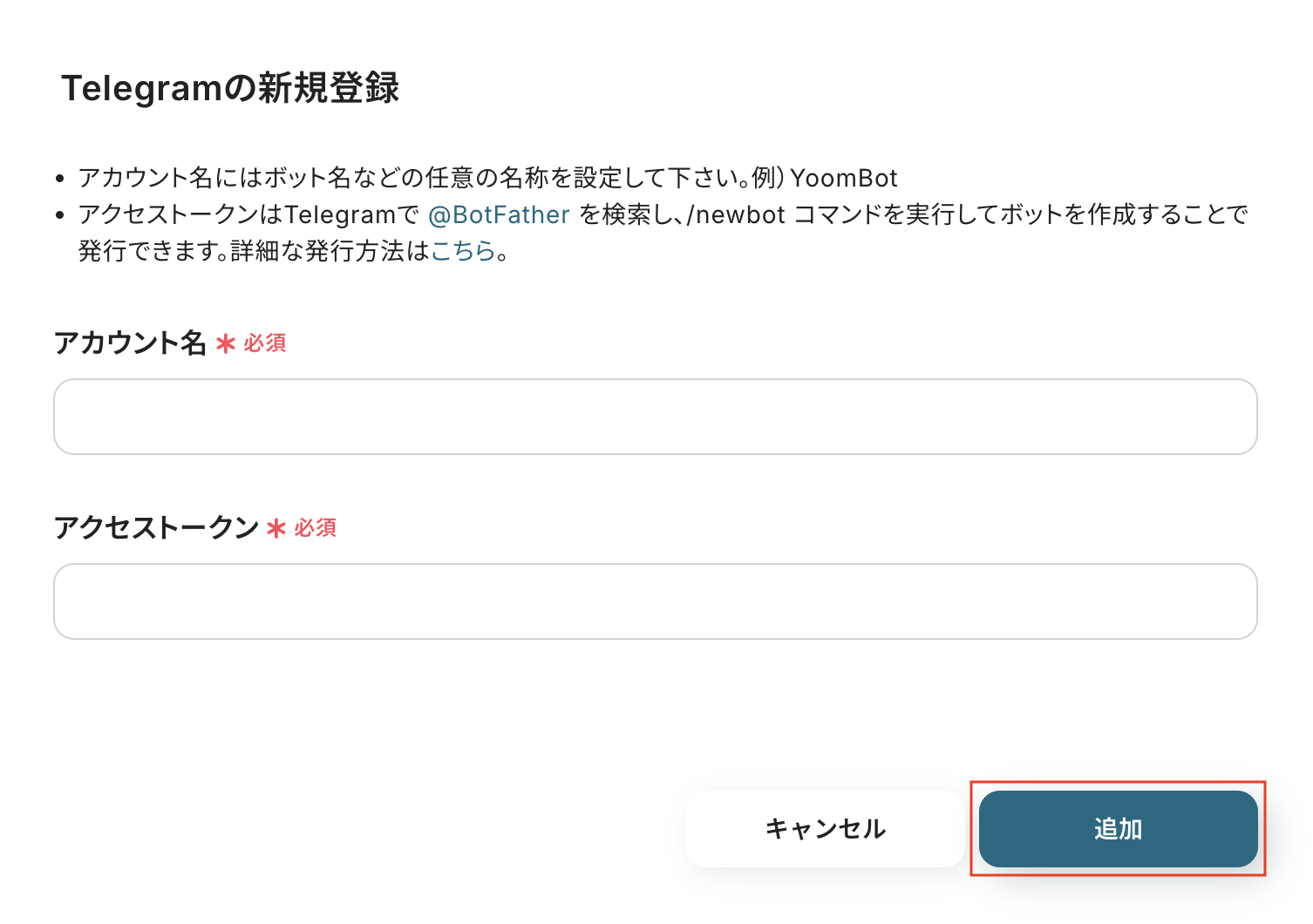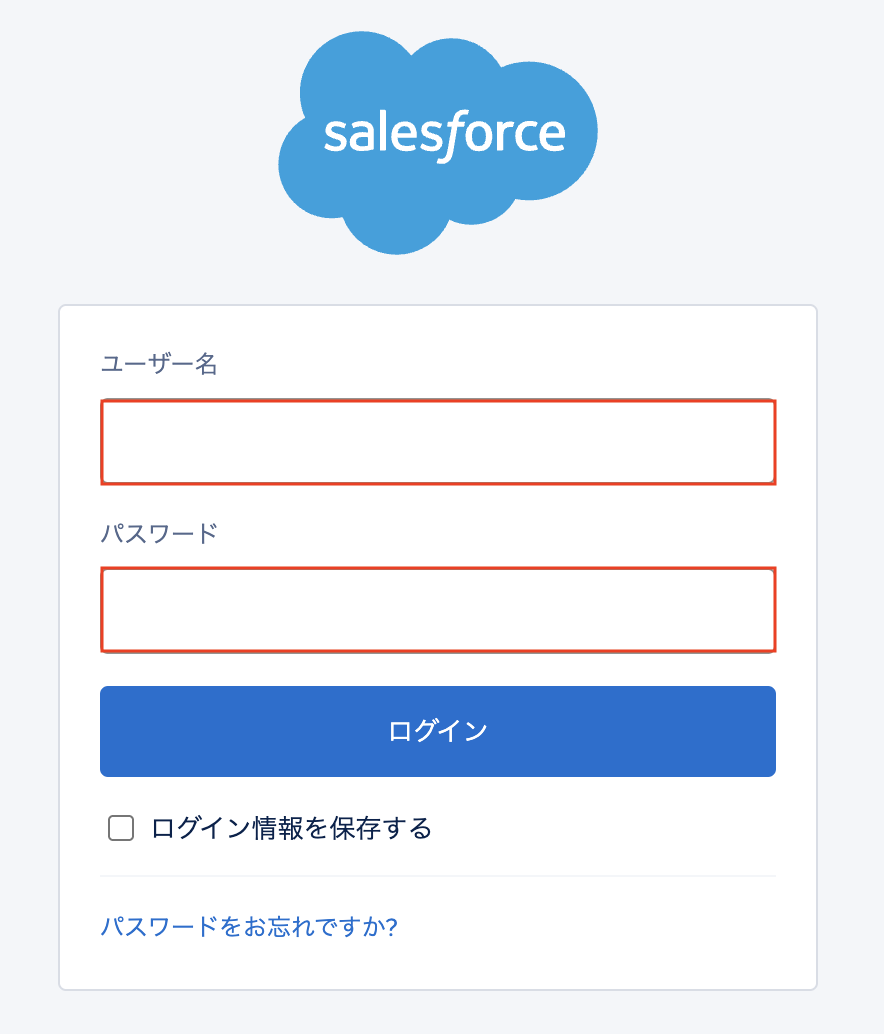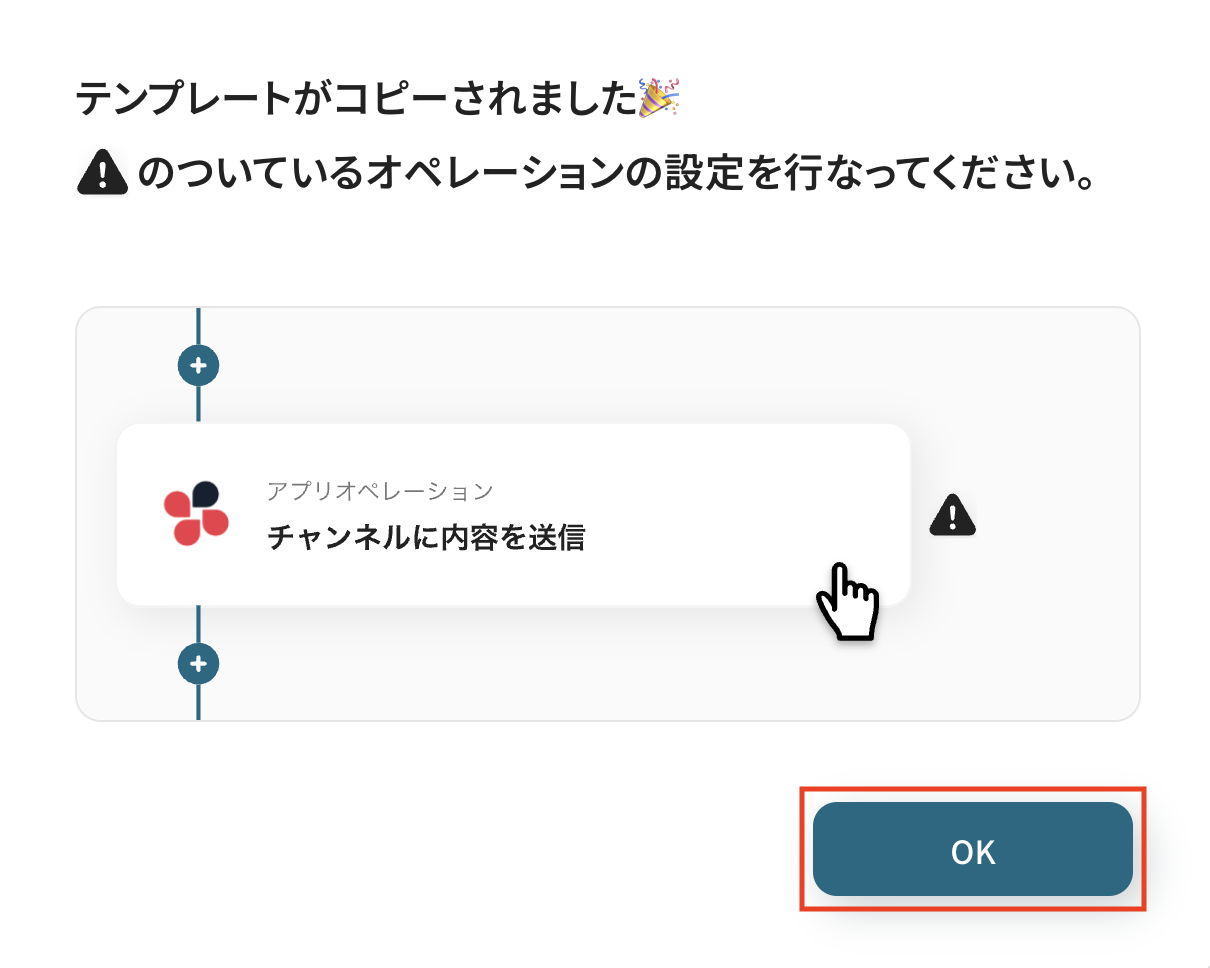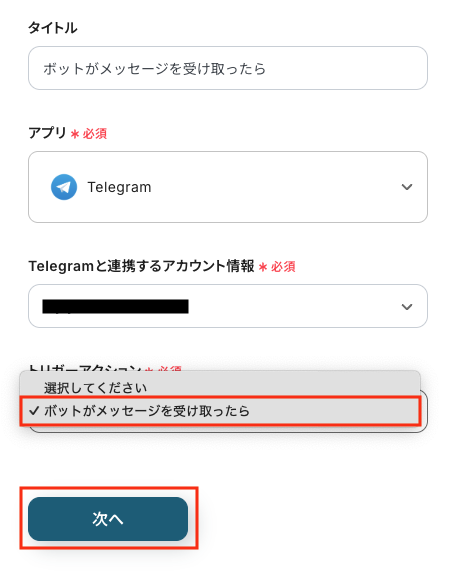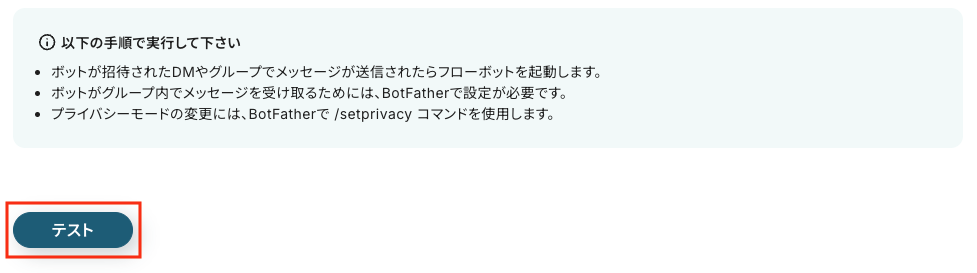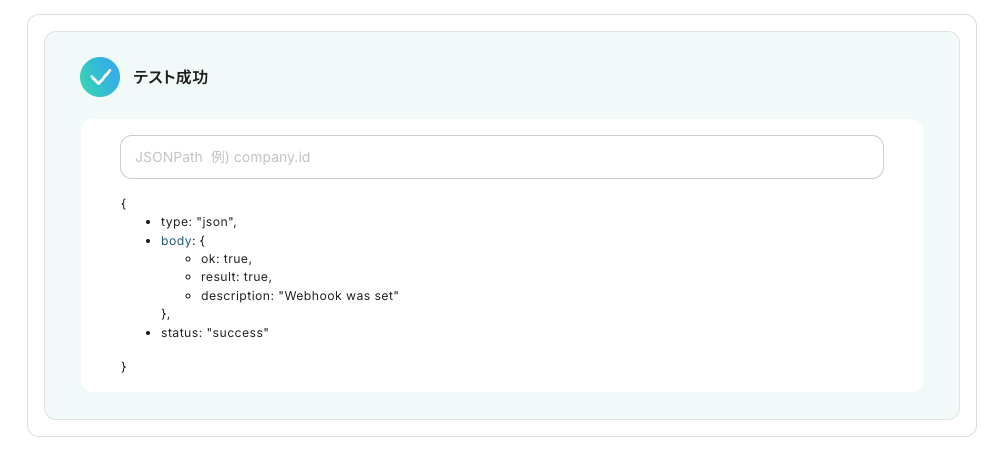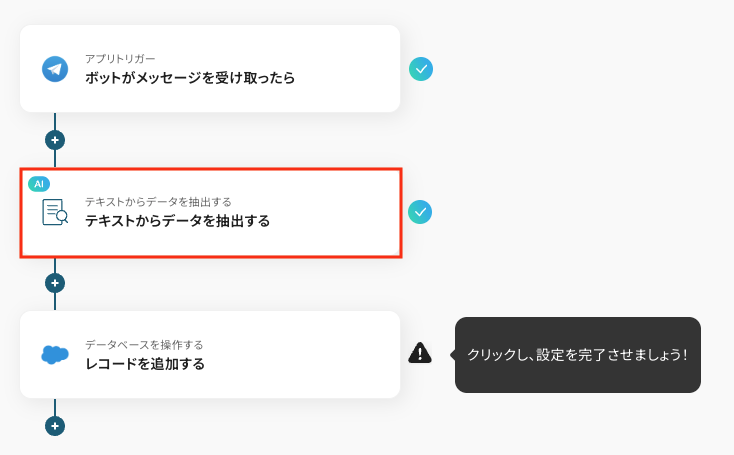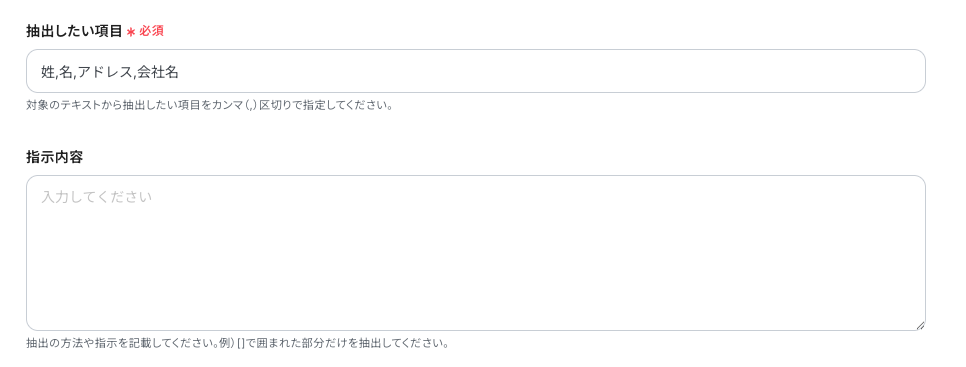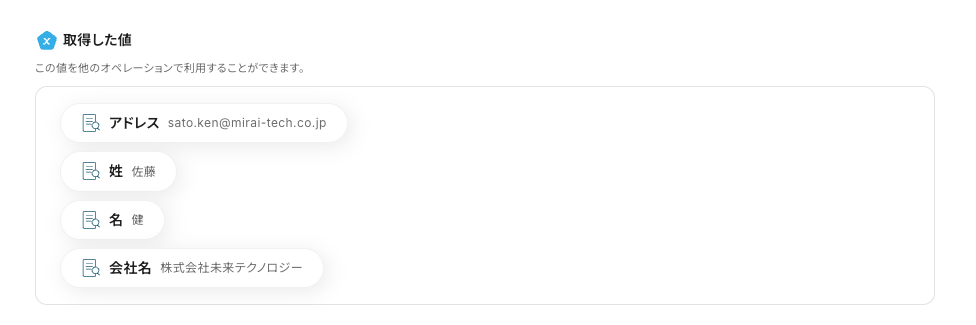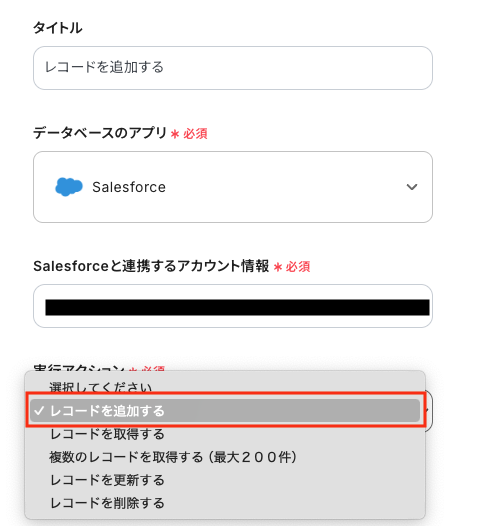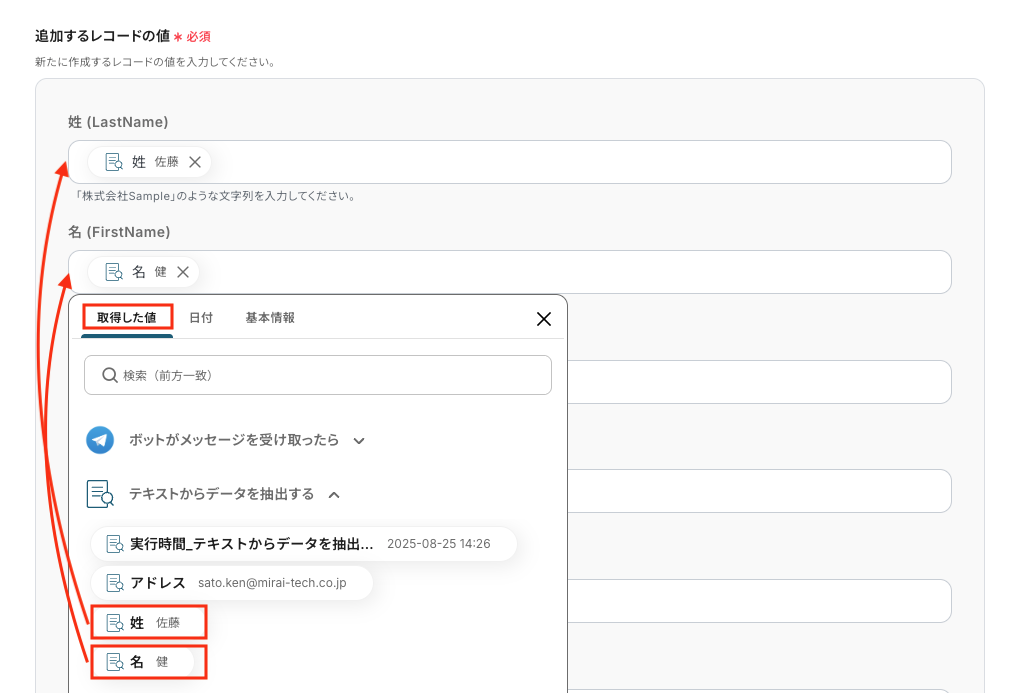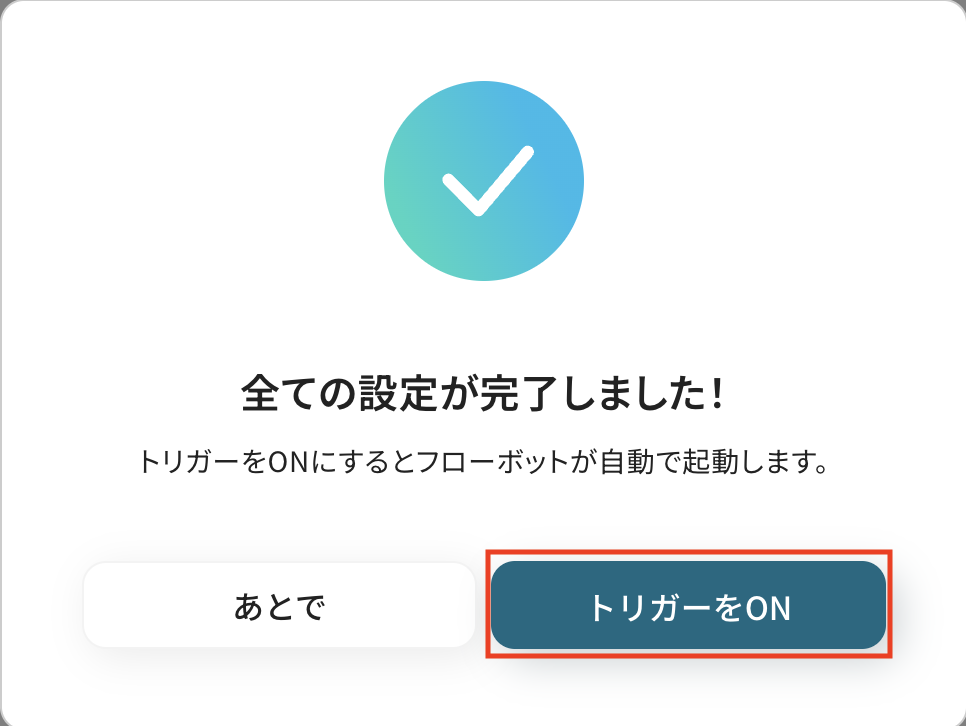Telegramで投稿があったら、Salesforceにレコードを追加する
試してみる
■概要
Telegramでのやり取りを、手作業でSalesforceへ転記する際に手間を感じたり、情報の反映にタイムラグが生じたりしていませんか。重要な商談機会や顧客からの問い合わせを見逃してしまうリスクも考えられます。このワークフローを活用すれば、TelegramとSalesforceを連携させ、特定のメッセージ投稿をトリガーにSalesforceへ自動でレコードを追加できます。手作業による非効率な業務をなくし、迅速かつ正確な情報管理を実現します。
■このテンプレートをおすすめする方
・Telegramの情報をSalesforceに手作業で入力し、二重入力の手間を感じている方
・Salesforceへの情報登録漏れやタイムラグをなくし、顧客対応を迅速化したい方
・TelegramとSalesforceを連携させて、営業活動や顧客管理の効率化を目指す方
■注意事項
・TelegramとSalesforceのそれぞれとYoomを連携してください。
・Salesforceはチームプラン・サクセスプランでのみご利用いただけるアプリとなっております。フリープラン・ミニプランの場合は設定しているフローボットのオペレーションやデータコネクトはエラーとなりますので、ご注意ください。
・チームプランやサクセスプランなどの有料プランは、2週間の無料トライアルを行うことが可能です。無料トライアル中には制限対象のアプリを使用することができます。
「Telegramで受け取った情報を、Salesforceへ一件ずつ手動で転記している...」
「繰り返し作業に時間がかかり、コピー&ペーストのミスが起きがち...」
各アプリ間のデータ連携に、このような非効率さを感じてはいませんか?
もし、Telegramの投稿内容を検知して、自動的にSalesforceのレコードとして追加する仕組みがあれば、こうした手作業から解放されるはずです。
そこで今回は、プログラミング知識がなくても誰でも簡単に設定できる自動化をご紹介します!
せひこの機会に導入して、日々の業務をもっと楽にしていきましょう。
とにかく早く試したい方へ
YoomにはTelegramとSalesforceを連携するためのテンプレートが用意されています。今すぐ試したい方は、以下のバナーをクリックすることで早速スタートできますよ!
Telegramで投稿があったら、Salesforceにレコードを追加する
試してみる
■概要
Telegramでのやり取りを、手作業でSalesforceへ転記する際に手間を感じたり、情報の反映にタイムラグが生じたりしていませんか。重要な商談機会や顧客からの問い合わせを見逃してしまうリスクも考えられます。このワークフローを活用すれば、TelegramとSalesforceを連携させ、特定のメッセージ投稿をトリガーにSalesforceへ自動でレコードを追加できます。手作業による非効率な業務をなくし、迅速かつ正確な情報管理を実現します。
■このテンプレートをおすすめする方
・Telegramの情報をSalesforceに手作業で入力し、二重入力の手間を感じている方
・Salesforceへの情報登録漏れやタイムラグをなくし、顧客対応を迅速化したい方
・TelegramとSalesforceを連携させて、営業活動や顧客管理の効率化を目指す方
■注意事項
・TelegramとSalesforceのそれぞれとYoomを連携してください。
・Salesforceはチームプラン・サクセスプランでのみご利用いただけるアプリとなっております。フリープラン・ミニプランの場合は設定しているフローボットのオペレーションやデータコネクトはエラーとなりますので、ご注意ください。
・チームプランやサクセスプランなどの有料プランは、2週間の無料トライアルを行うことが可能です。無料トライアル中には制限対象のアプリを使用することができます。
TelegramとSalesforceを連携してできること
TelegramとSalesforceのAPIを連携すれば、データのやり取りを自動化できます。手作業による手間を省き、ヒューマンエラーを防止しながら、スムーズな情報共有を実現しましょう。
気になる自動化例の「試してみる」をクリックしてアカウント登録するだけで、すぐにTelegramとSalesforceの連携を体験可能。
気になる内容があれば、ぜひクリックしてみてください!
Telegramで投稿があったら、Salesforceにレコードを追加する
Telegramの投稿内容から必要な情報を抽出してSalesforceにレコードとして自動で追加。手作業による手間や入力ミスをなくし、迅速かつ正確な顧客情報管理を実現します。
Telegramで投稿があったら、Salesforceにレコードを追加する
試してみる
■概要
Telegramでのやり取りを、手作業でSalesforceへ転記する際に手間を感じたり、情報の反映にタイムラグが生じたりしていませんか。重要な商談機会や顧客からの問い合わせを見逃してしまうリスクも考えられます。このワークフローを活用すれば、TelegramとSalesforceを連携させ、特定のメッセージ投稿をトリガーにSalesforceへ自動でレコードを追加できます。手作業による非効率な業務をなくし、迅速かつ正確な情報管理を実現します。
■このテンプレートをおすすめする方
・Telegramの情報をSalesforceに手作業で入力し、二重入力の手間を感じている方
・Salesforceへの情報登録漏れやタイムラグをなくし、顧客対応を迅速化したい方
・TelegramとSalesforceを連携させて、営業活動や顧客管理の効率化を目指す方
■注意事項
・TelegramとSalesforceのそれぞれとYoomを連携してください。
・Salesforceはチームプラン・サクセスプランでのみご利用いただけるアプリとなっております。フリープラン・ミニプランの場合は設定しているフローボットのオペレーションやデータコネクトはエラーとなりますので、ご注意ください。
・チームプランやサクセスプランなどの有料プランは、2週間の無料トライアルを行うことが可能です。無料トライアル中には制限対象のアプリを使用することができます。
Telegramで特定条件に合う投稿があったら、Salesforceにレコードを追加する
特定のキーワードが含まれる投稿など、あらかじめ設定した条件に合致するTelegramの投稿のみをSalesforceに連携することも可能です。必要な情報だけをSalesforceにレコードとして追加できるため、不要なデータの登録を防ぎ、顧客情報を整頓するのに役立ちます。
Telegramで特定条件に合う投稿があったら、Salesforceにレコードを追加する
試してみる
■概要
Telegramで発信される膨大な情報の中から、ビジネスチャンスに繋がる重要な投稿を見つけ出し、手作業でSalesforceに登録する作業は手間がかかる上に、見逃しのリスクも伴います。このワークフローを活用すれば、特定の条件に合致するTelegramのメッセージを自動で検知し、Salesforceへレコードとして追加することが可能です。salesforce telegram間の連携を自動化し、情報収集の効率を高めます。
■このテンプレートをおすすめする方
・Telegramからの情報収集を手作業で行い、Salesforceへ入力している方
・salesforce telegram間の連携を自動化し、リアルタイムな情報活用を目指す営業・マーケティング担当者の方
・特定のキーワードを含むTelegramの投稿をトリガーに、効率的なリード管理を実現したい方
■注意事項
・TelegramとSalesforceのそれぞれとYoomを連携してください。
・分岐はミニプラン以上のプランでご利用いただける機能、Salesforceはチームプラン・サクセスプランでのみご利用いただけるアプリとなっております。フリープランの場合は設定しているフローボットのオペレーションはエラーとなりますので、ご注意ください。
・ミニプランなどの有料プランは、2週間の無料トライアルを行うことが可能です。無料トライアル中には制限対象のアプリや機能(オペレーション)を使用することができます。
TelegramとSalesforceの連携フローを作ってみよう
それでは、さっそく実際にTelegramとSalesforceを連携したフローを作成してみましょう!
今回はYoomを使用して、ノーコードでTelegramとSalesforceの連携を進めていきますので、もしまだYoomのアカウントをお持ちでない場合は、こちらの登録フォームからアカウントを発行しておきましょう。
[Yoomとは]
フローの作成方法
今回は「Telegramで投稿があったら、Salesforceにレコードを追加する」フローを作成していきます!
作成の流れは大きく分けて以下のとおりです。
- TelegramとSalesforceのマイアプリ連携
- テンプレートをコピー
- Telegramのトリガー設定とSalesforceのアクション設定
- トリガーをONにし、フローが起動するかを確認
Telegramで投稿があったら、Salesforceにレコードを追加する
試してみる
■概要
Telegramでのやり取りを、手作業でSalesforceへ転記する際に手間を感じたり、情報の反映にタイムラグが生じたりしていませんか。重要な商談機会や顧客からの問い合わせを見逃してしまうリスクも考えられます。このワークフローを活用すれば、TelegramとSalesforceを連携させ、特定のメッセージ投稿をトリガーにSalesforceへ自動でレコードを追加できます。手作業による非効率な業務をなくし、迅速かつ正確な情報管理を実現します。
■このテンプレートをおすすめする方
・Telegramの情報をSalesforceに手作業で入力し、二重入力の手間を感じている方
・Salesforceへの情報登録漏れやタイムラグをなくし、顧客対応を迅速化したい方
・TelegramとSalesforceを連携させて、営業活動や顧客管理の効率化を目指す方
■注意事項
・TelegramとSalesforceのそれぞれとYoomを連携してください。
・Salesforceはチームプラン・サクセスプランでのみご利用いただけるアプリとなっております。フリープラン・ミニプランの場合は設定しているフローボットのオペレーションやデータコネクトはエラーとなりますので、ご注意ください。
・チームプランやサクセスプランなどの有料プランは、2週間の無料トライアルを行うことが可能です。無料トライアル中には制限対象のアプリを使用することができます。
ステップ1:TelegramとSalesforceのマイアプリ連携
ここでは、Yoomとそれぞれのアプリを連携し、操作が行えるようにします。
まずは、基本的な設定方法を解説しているナビをご覧ください。
それでは、今回のフローで使用する各アプリとYoomの連携を進めていきましょう。
右上の検索窓から、Telegramを検索します。

Telegramを選択後、「アカウント名」「アクセストークン」を入力してください。
※「アカウント名」は任意の名称を入力し、「アクセストークン」はTelegramで新しくBotを作成すると発行されます。
詳しい手順はBot Fatherをご覧ください。
入力後、「追加」をクリックすると、マイアプリ登録が完了します。
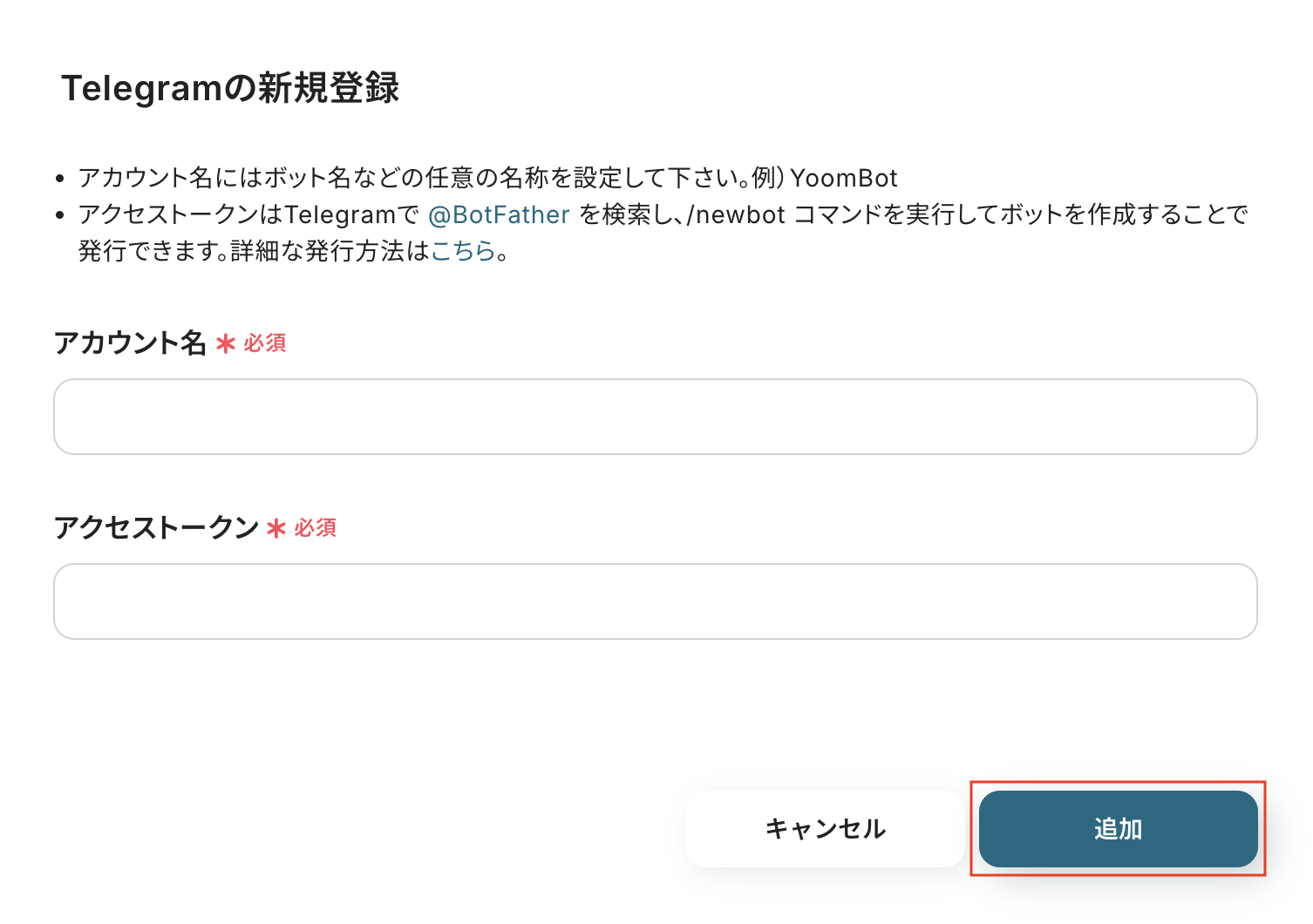
次は、Salesforceとの連携です。
Salesforceを検索・選択後、必要項目を入力し、「ログイン」をクリックするだけでマイアプリ登録が完了します。
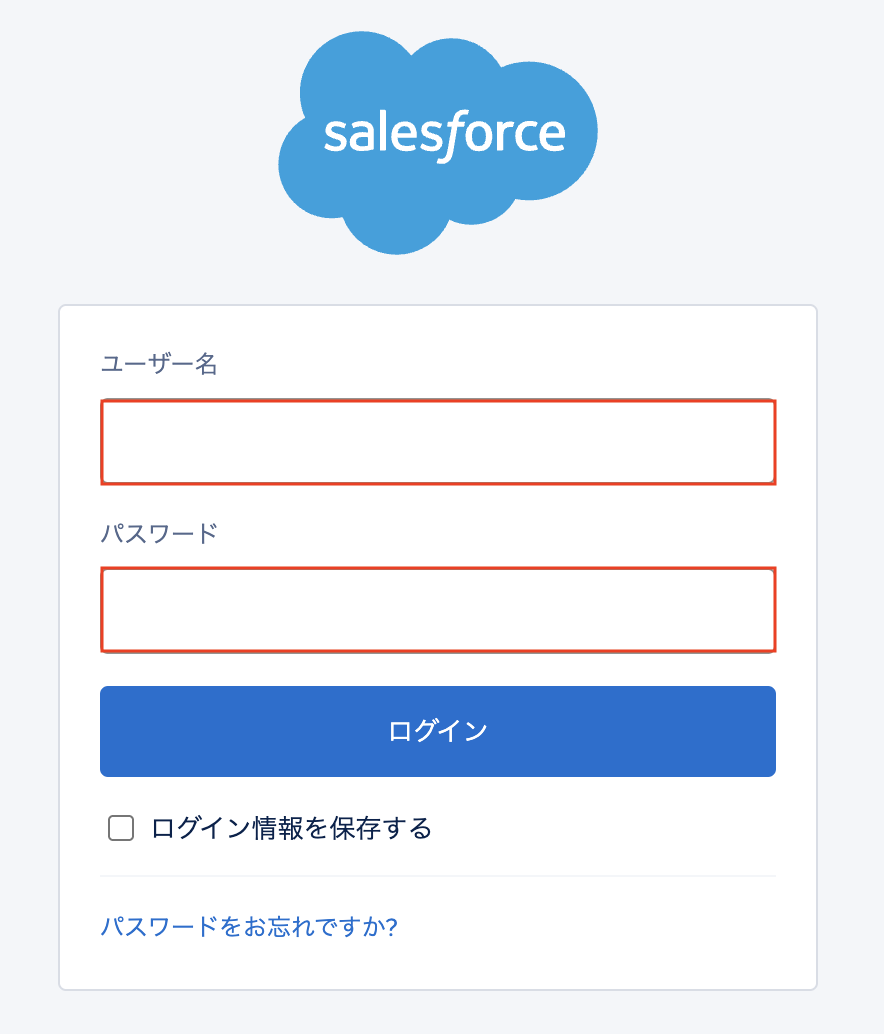
ステップ2:テンプレートをコピー
使用するテンプレートを選び、「このテンプレートを試す」をクリックします。
Telegramで投稿があったら、Salesforceにレコードを追加する
試してみる
■概要
Telegramでのやり取りを、手作業でSalesforceへ転記する際に手間を感じたり、情報の反映にタイムラグが生じたりしていませんか。重要な商談機会や顧客からの問い合わせを見逃してしまうリスクも考えられます。このワークフローを活用すれば、TelegramとSalesforceを連携させ、特定のメッセージ投稿をトリガーにSalesforceへ自動でレコードを追加できます。手作業による非効率な業務をなくし、迅速かつ正確な情報管理を実現します。
■このテンプレートをおすすめする方
・Telegramの情報をSalesforceに手作業で入力し、二重入力の手間を感じている方
・Salesforceへの情報登録漏れやタイムラグをなくし、顧客対応を迅速化したい方
・TelegramとSalesforceを連携させて、営業活動や顧客管理の効率化を目指す方
■注意事項
・TelegramとSalesforceのそれぞれとYoomを連携してください。
・Salesforceはチームプラン・サクセスプランでのみご利用いただけるアプリとなっております。フリープラン・ミニプランの場合は設定しているフローボットのオペレーションやデータコネクトはエラーとなりますので、ご注意ください。
・チームプランやサクセスプランなどの有料プランは、2週間の無料トライアルを行うことが可能です。無料トライアル中には制限対象のアプリを使用することができます。
自動化フローの設定画面(フローボット)が開き、「テンプレートがコピーされました」と表示されるので「OK」をクリックしてください。
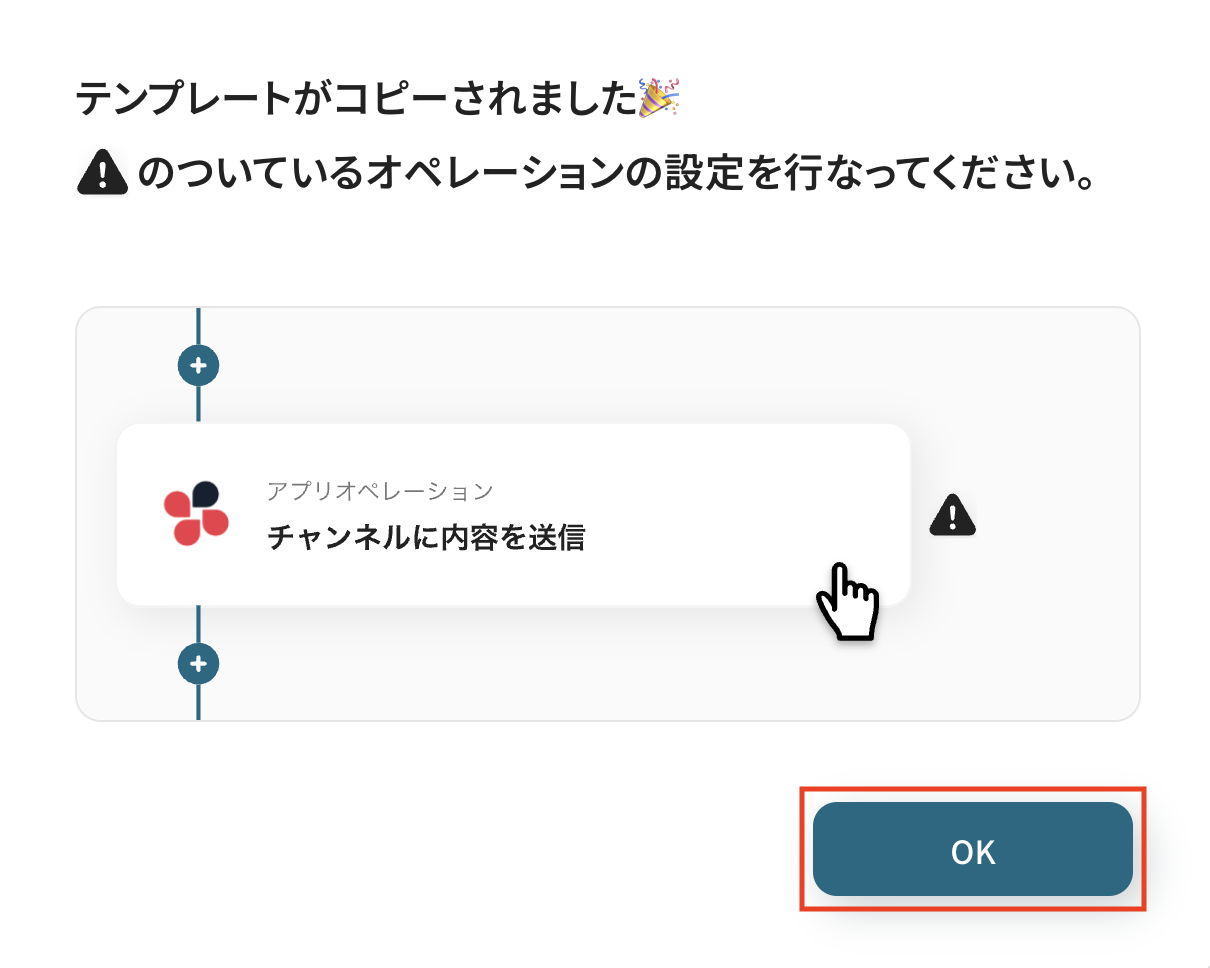
※以降、コピーしたフローボットは、管理画面内プロジェクト一覧の「マイプロジェクト」からアクセスできます。
ステップ3:Telegramのトリガー設定
ここからは、フローの起点となるトリガーアクションの設定です。
一つ目のオペレーションにある、「ボットがメッセージを受け取ったら」をクリックしてください。

続いて、連携アカウントとアクションを選択に進みます。各項目の確認・入力をし、次に進みましょう。
- タイトル:任意設定
- トリガーアクション:「ボットがメッセージを受け取ったら」を選択
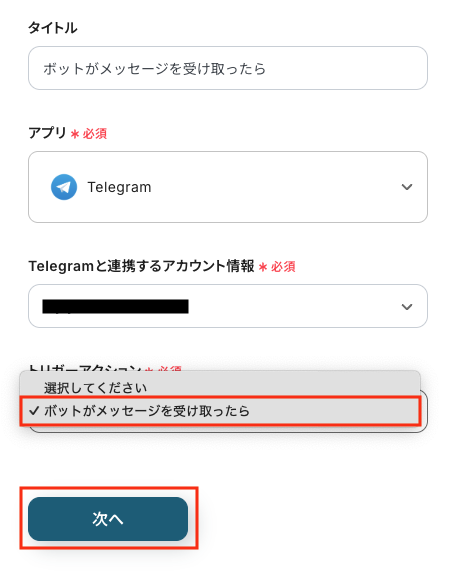
次に、アプリトリガーのAPI接続設定です。
ここでは、Webhook(ウェブフック)の設定が正常に機能するかどうかのテストを行います。
注意事項を確認し、「テスト」をクリックしてください。
※Yoomと連携するためには、グループ内でメッセージを受け取るための設定とプライバシーモードの変更が必要です。
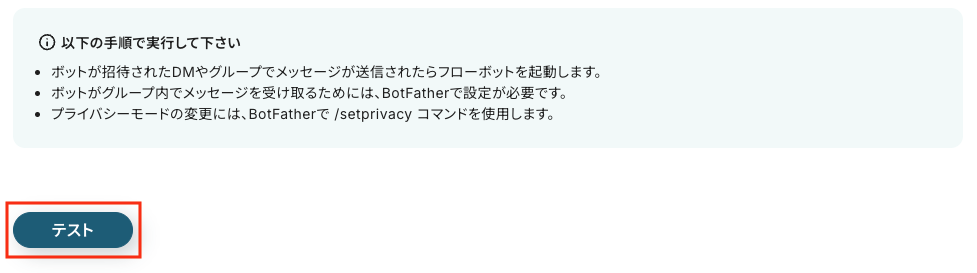
テストが成功すると、以下のように表示されます。確認後、「次へ」をクリックしましょう。
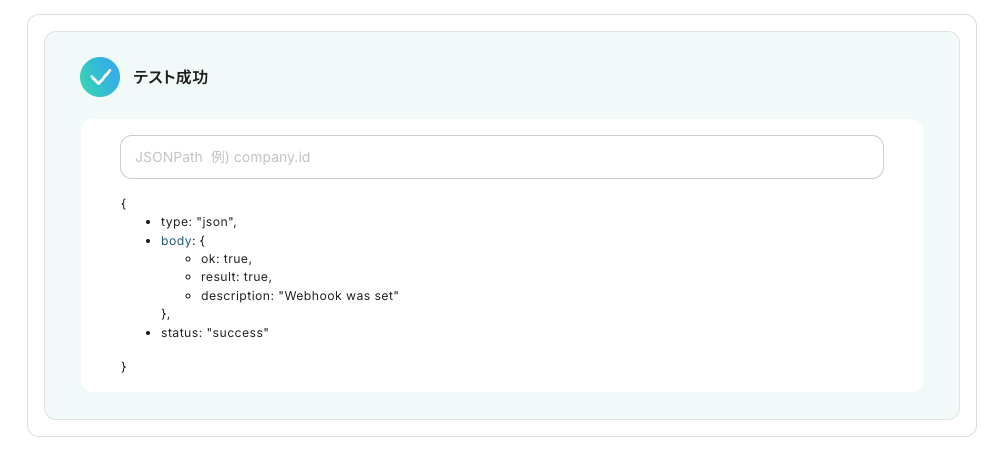
次の画面も再び、アプリトリガーのAPI接続設定です。
テストを実行するにあたって、トリガーとなるメッセージが必要となるため、テスト用に以下のような投稿をしてみてください。

テストが成功すると、以下のように「取得した値」が表示されます。
※「取得した値(=アウトプット)」は、後のフローで使用します。
「メッセージ内容」などが正しく反映されているかを確認し、「保存する」をクリックしましょう。

ステップ4:テキストの抽出設定
Telegramのメッセージから、Salesforceに追加するテキストの抽出設定をします。
二つ目のオペレーションにある、「テキストからデータを抽出する」をクリックしてください。
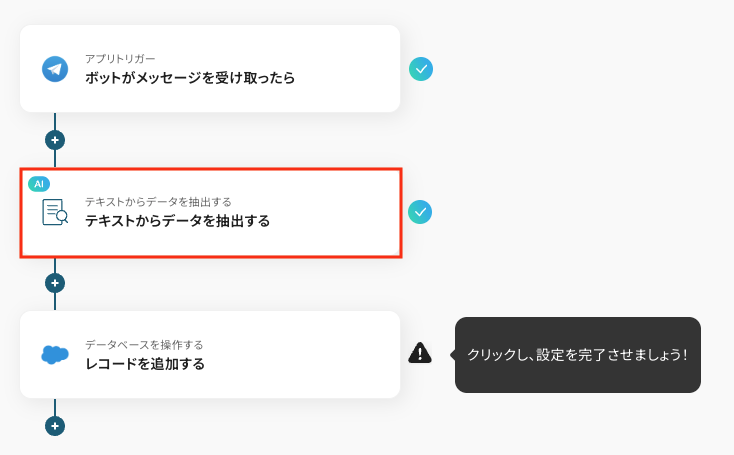
続いて、アクションを選択に進みます。
それぞれの内容を確認し、「次へ」をクリックしましょう。
※「変換タイプ」は、「変更する」をクリックして表示されるポップアップ画面で変更可能です。

次に、詳細を設定へ進みます。
以下を参考に、「対象のテキスト」を取得した値から選択してください。
※取得した値を使用することで、毎回最新のメッセージからテキストを抽出できます。

「抽出したい項目」には、Salesforceに連携する項目を手動で入力します。
「指示内容」は、必要に応じて入力してください。
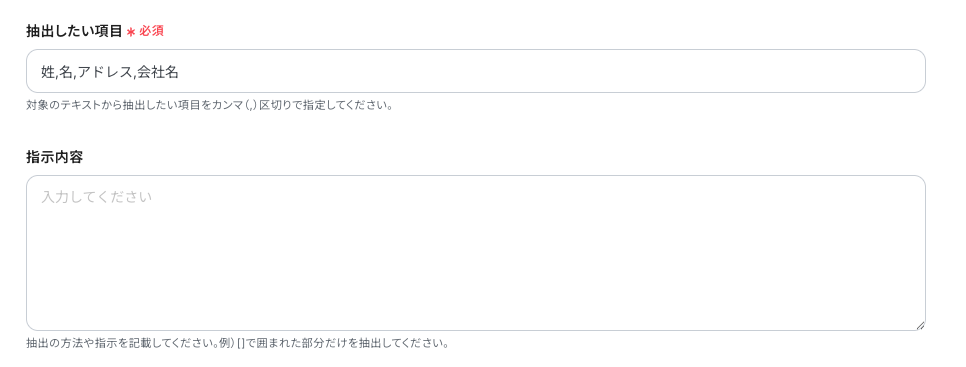
テストを実行し、成功を確認して「保存する」をクリックしましょう。
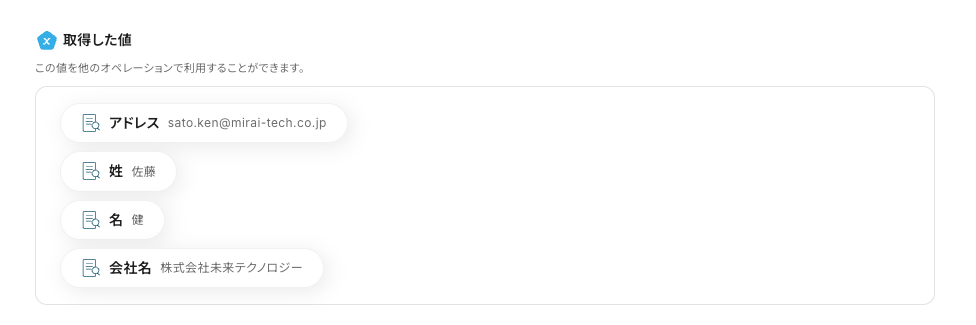
ステップ5:Salesforceのアクション設定
Telegramから抽出したテキストを、Salesforceに追加するための設定をします。
最後のオペレーションにある、「レコードを追加する」をクリックしてください。

続いて、データベースの連携に進みます。まずは、以下の項目を確認しましょう。
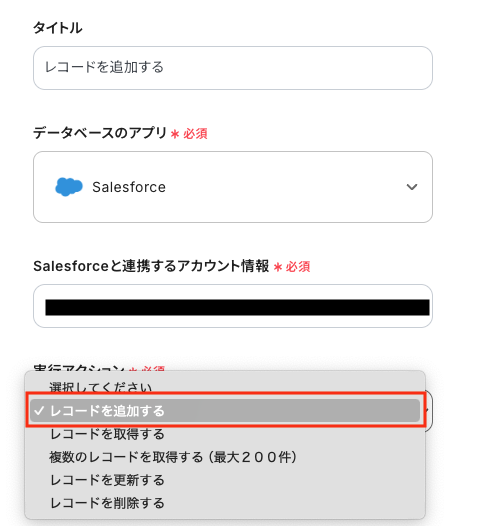
「マイドメインURL」を手動で入力後、「オブジェクトのAPI参照名」を候補から選択し、次へ進みます。
※この記事では、例として「Lead(リード)」を設定しています。

次に、データベース操作の詳細設定です。
「追加するレコードの値」を、それぞれ取得した値から選択してください。
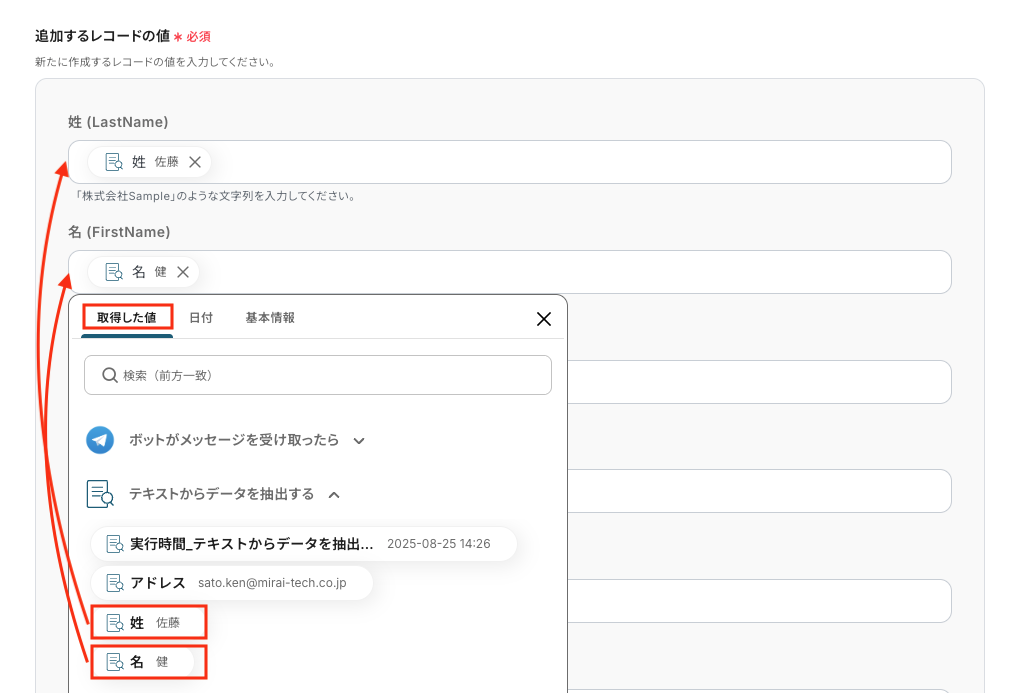
テストを実行し、Salesforceにリードが追加されていれば、設定完了です。
確認後、管理画面の「保存する」をクリックしてください。

ステップ6:トリガーをONにし、フローが起動するかを確認
最後にトリガーをONにして、作成したフローボットが正常に動作するか確認しておきましょう。
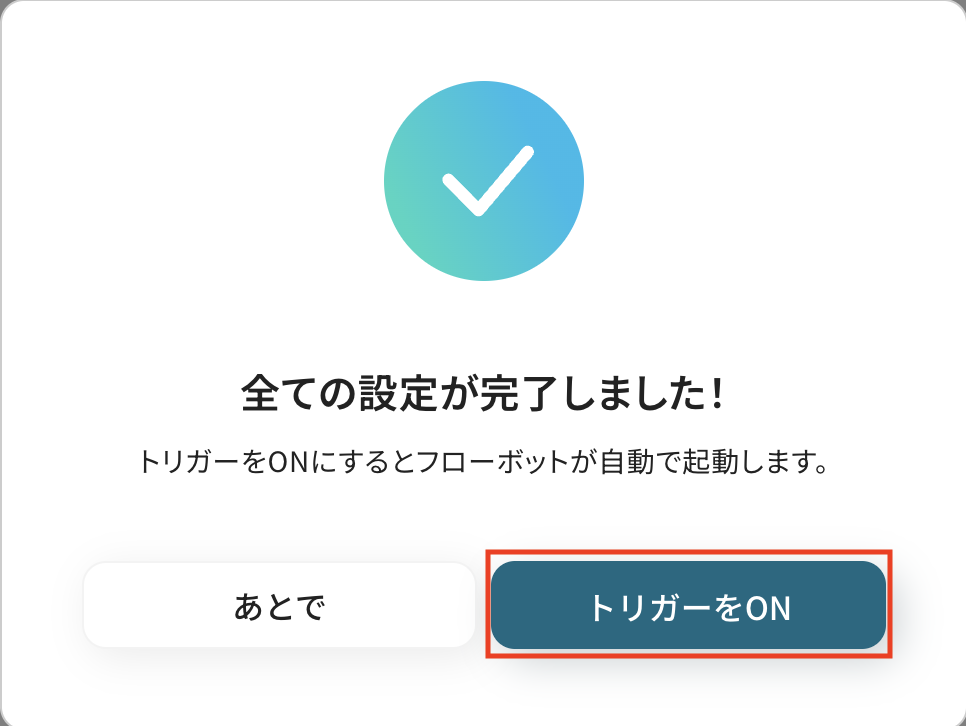
SalesforceのデータをTelegramに連携したい場合
今回はTelegramからSalesforceへデータを連携する方法をご紹介しましたが、逆にSalesforceからTelegramへのデータ連携を実施したい場合は、下記のテンプレートも併せてご利用ください。
Salesforceでリード情報が追加されたら、Telegramに通知する
Salesforceに登録されたリード情報を自動でTelegramの指定チャンネルに通知します。情報共有の漏れや遅延を防ぎ、営業担当者は素早く次のアクションに移れるでしょう。
Salesforceでリード情報が追加されたら、Telegramに通知する
試してみる
■概要
「Salesforceでリード情報が追加されたら、Telegramに通知する」ワークフローは、情報共有の迅速化に寄与します。
自動で通知されるため、共有漏れの防止にもつながります。
■このテンプレートをおすすめする方
・Salesforceを利用して顧客管理やリード管理を行っている方
・新しいリード情報を迅速に確認し、対応したいと考えている方
・営業チームのメンバーがスピーディに新しいリードの情報を把握できるようにしたい方
・コミュニケーションツールとしてTelegramを利用している方
・Telegramを日常的に使用しており、リード情報をタイムリーに受け取りたい方
■注意事項
・SalesforceとTelegramのそれぞれとYoomを連携してください。
・トリガーは5分、10分、15分、30分、60分の間隔で起動間隔を選択できます。
・プランによって最短の起動間隔が異なりますので、ご注意ください。
・Salesforceはチームプラン・サクセスプランでのみご利用いただけるアプリとなっております。フリープラン・ミニプランの場合は設定しているフローボットのオペレーションやデータコネクトはエラーとなりますので、ご注意ください。
・チームプランやサクセスプランなどの有料プランは、2週間の無料トライアルを行うことが可能です。無料トライアル中には制限対象のアプリを使用することができます。
Salesforceで特定条件に合うリード情報が追加されたら、Telegramに通知する
「ホットリード」や「特定のキャンペーン経由」など、あらかじめ設定した条件に合致するリード情報がSalesforceに追加された場合にのみ通知することも。通知のノイズを減らし、重要な案件に集中できる環境を整えられます。
Salesforceで特定条件に合うリード情報が追加されたら、Telegramに通知する
試してみる
■概要
Salesforceに登録される新しいリード情報、その中から重要なものを探し出しチームへ共有する作業に手間を感じていませんか。手動での情報共有は、対応の遅れや漏れにつながることもあります。このワークフローは、Salesforceで特定の条件に合致するリード情報が追加された際に、自動でTelegramへ通知を送信します。SalesforceとTelegramを連携させることで、重要なリード情報を迅速に共有し、営業機会の損失を防ぎます。
■このテンプレートをおすすめする方
・Salesforceのリード情報をTelegramでリアルタイムに共有し、営業の初動を早めたい方
・手作業での通知による連絡漏れや遅延を防ぎ、効率的な情報共有の仕組みを構築したいチーム
・SalesforceとTelegramの連携方法を探しており、手軽に自動化を実現したいと考えている担当者の方
■注意事項
・SalesforceとTelegramのそれぞれとYoomを連携してください。
・トリガーは5分、10分、15分、30分、60分の間隔で起動間隔を選択できます。
・プランによって最短の起動間隔が異なりますので、ご注意ください。
・分岐はミニプラン以上でご利用いただける機能、Salesforceはチームプラン・サクセスプランでのみご利用いただけるアプリとなっております。フリープランの場合は設定しているフローボットのオペレーションはエラーとなりますので、ご注意ください。
・ミニプランなどの有料プランは、2週間の無料トライアルを行うことが可能です。無料トライアル中には制限対象のアプリや機能(オペレーション)を使用することができます。
TelegramやSalesforceのAPIを使ったその他の自動化例
各種アプリケーションとの連携により、日々の業務効率をさらに向上させることできます。
TelegramとSalesforce以外にも幅広く連携が可能なので、用途や課題に合わせて最適な組み合わせを試してみてください。
Telegramを使った便利な自動化例
チャットの投稿をきっかけにした、ファイル管理サービスへのフォルダ生成や、受信した問い合わせのAI分類、情報データベースへの記録などの流れを自動化可能。
さらに、オンライン会議の終了通知や、外部メディアの更新・画像解析結果をチャットに共有するなど、情報管理と通知業務を効率化する仕組みも揃っています。
Google Driveで画像がアップロードされたらGeminiで解析して、その内容をTelegramに通知する
試してみる
■概要
Google Driveで画像がアップロードされたらGeminiで解析して、その内容をTelegramに通知するフローです。
Yoomではプログラミング不要でアプリ間の連携ができるため、簡単にこのフローを実現することができます。
■このテンプレートをおすすめする方
・顧客から送付された画像の情報をスムーズに共有したいカスタマーサポート担当者
・大量の画像データを取り扱っているECサイトの運営者
・競合製品や新商品の画像を素早く分析して共有したい市場調査の担当者
・複数のソーシャルメディアで投稿された自社商品の画像を収集し、マーケティング戦略やブランド管理に活用したい方
・画像データの内容確認や連絡作業を迅速に行いたい方
■注意事項
・Google Drive、Gemini、TelegramのそれぞれとYoomを連携してください。
・トリガーは5分、10分、15分、30分、60分の間隔で起動間隔を選択できます。
・プランによって最短の起動間隔が異なりますので、ご注意ください。
Google Meetで会議が終了したらTelegramに通知する
試してみる
Google Meetで会議が終了したらTelegramに通知するフローです。
Telegramで問い合わせが届いたら、AIで分類を判定しNotionに追加して通知する
試してみる
■概要
「Telegramで問い合わせが届いたら、AIで分類を判定しNotionに追加して通知する」ワークフローは、顧客対応の効率化を図る業務ワークフローです。
Telegramに寄せられる多種多様な問い合わせをAIが自動的に解析し、適切に分類します。その後、Notionに情報を追加し、各担当者へ通知するため、迅速かつ的確な対応が可能になります。
これにより、顧客満足度の向上と業務負荷の軽減を実現します。
■このテンプレートをおすすめする方
・Telegramを活用して顧客問い合わせを受けているカスタマーサポート担当者の方
・問い合わせ対応に時間がかかり、効率化を図りたい企業のサポートチーム
・AIや自動化技術を導入して業務プロセスを改善したいと考えている経営者の方
・Notionを使用してチーム内で情報を共有し、管理を行いたい方
・問い合わせの分類や担当者への割り振りに課題を感じている方
■注意事項
・Telegram、NotionのそれぞれとYoomを連携してください。
Telegramにメッセージが投稿されたら、OneDriveにフォルダを自動で作成する
試してみる
■概要
「Telegramにメッセージが投稿されたら、OneDriveにフォルダを自動で作成する」フローは、Telegramでのコミュニケーションを活用しながら、OneDriveのフォルダ管理を自動化する業務ワークフローです。特定のメッセージが投稿されると、対応するフォルダがOneDriveに生成されるため、情報整理やチーム内の共有がスムーズに行えます。この自動化により、手作業の手間を省き、効率的な業務運営を実現します。
■このテンプレートをおすすめする方
・TelegramとOneDriveを併用して情報管理を行っているチームリーダーの方
・メッセージをきっかけにフォルダ作成を効率化したいビジネスパーソンの方
・情報共有の際に手動でフォルダを作成する手間を減らしたい方
・業務フローの自動化を通じて作業効率を向上させたい企業の担当者の方
■注意事項
・Telegram、OneDriveのそれぞれとYoomを連携してください。
・Microsoft365(旧Office365)には、家庭向けプランと一般法人向けプラン(Microsoft365 Business)があり、一般法人向けプランに加入していない場合には認証に失敗する可能性があります。
YouTubeに最新の動画が公開されたら、Telegramに通知する
試してみる
■概要
「YouTubeに最新の動画が公開されたら、Telegramに通知する」フローは、YouTubeチャンネルの更新情報を即座にTelegramで受け取る業務ワークフローです。
YouTubeの新しい動画を逃さずにチェックしたい方に最適なこのフローでは、動画が公開されると自動的にTelegramに通知が届きます。手動での確認作業を省き、最新情報を迅速にキャッチできるため、効率的にチャンネル運営をサポートします。
■このテンプレートをおすすめする方
・YouTubeチャンネルの新着動画を迅速に把握したいクリエイターの方
・複数のYouTubeチャンネルを管理しており、更新情報を一元管理したい方
・Telegramを活用してチームメンバーと情報共有をスムーズに行いたいビジネスユーザー
・手動での通知設定に手間を感じているSNS管理担当者の方
■注意事項
・YouTube Data API、TelegramそれぞれとYoomを連携してください。
・トリガーは5分、10分、15分、30分、60分の間隔で起動間隔を選択できます。
・プランによって最短の起動間隔が異なりますので、ご注意ください。
Salesforceを使った便利な自動化例
顧客・社員データの連携による通知や、労務管理クラウドへの自動追加、商談内容の販売管理サービスへの送信、書類データのOCR登録など、多様な業務プロセスを自動で効率化。
与信審査結果をシステムへ転送するフローも備えており、一連の業務処理をよりスマートに設計できます。
Salesforceで従業員情報が登録されたらfreee人事労務にも追加する
試してみる
Salesforceで従業員情報が登録されたらfreee人事労務にも追加するフローです。
Salesforceの商談情報を楽楽販売に連携する
試してみる
Salesforceの任意の商談ページからフローボットを起動して、楽楽販売に商談情報を自動的に連携するフローボットです。
Salesforceに新規リードが登録されたらSlackに通知
試してみる
Salesforceに新規リードが登録されたことを検知し、指定のSlackチャンネルに通知します。
マネーフォワード 掛け払いで与信枠審査が完了したらSalesforceに追加する
試してみる
マネーフォワード 掛け払いで与信枠審査が完了したらSalesforceに追加するフローです。
名刺データをOCRで読み取りSalesforceに格納
試してみる
名刺データをフォームで送信すると、AIが自動で名刺の情報を読み取りSalesforceに格納します。
まとめ
TelegramとSalesforceの連携を自動化することで、転記作業などの手間を減らし、ヒューマンエラーも防げるようになります。
今回ご紹介したような業務自動化を実現できるノーコードツール「Yoom」を使えば、直感的な操作で簡単に業務フローを構築できますので、ぜひこちらから無料登録して、Yoomによる業務効率化を体験してみてください!
よくあるご質問
Q:Salesforceのカスタムオブジェクトにも対応していますか?
A:はい、対応しています。標準の「タスク」や「商談」だけでなく、企業が独自に作成したカスタムオブジェクトにもレコードを追加することが可能です。
詳細はSalesforce:アプリトリガーでカスタム項目を取得する方法をご覧ください。
Q:もっと複雑な条件で処理を分岐させることはできますか?
A:ミニプラン以上で利用できる「分岐」オペレーションにて、複雑な条件の処理も分岐できます。
詳細は分岐の設定方法ご確認ください。
Q:連携が失敗した際のエラー通知や再実行の仕組みはありますか?
A:自動化フローでエラーが発生した場合、フローボット内でエラーとして記録されます。
通知設定をしておくとメールなどで自動通知されますが、自動での再実行(リトライ)は行われないため、エラー発生時は手動で再実行が必要です。
認証切れなどが原因の場合は、マイアプリから「削除→再接続」で復旧できます。
詳しくはエラー時の対応方法についてをご覧ください。